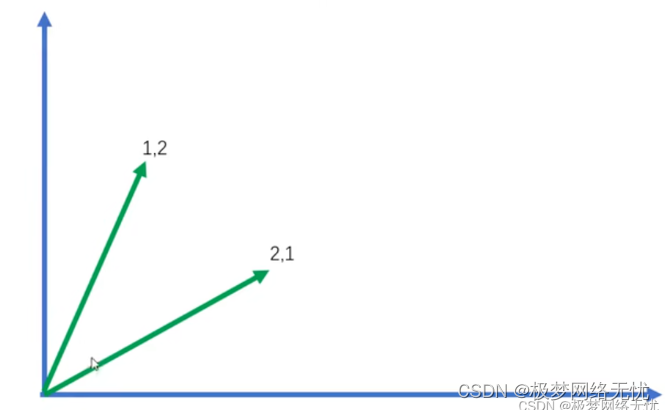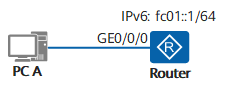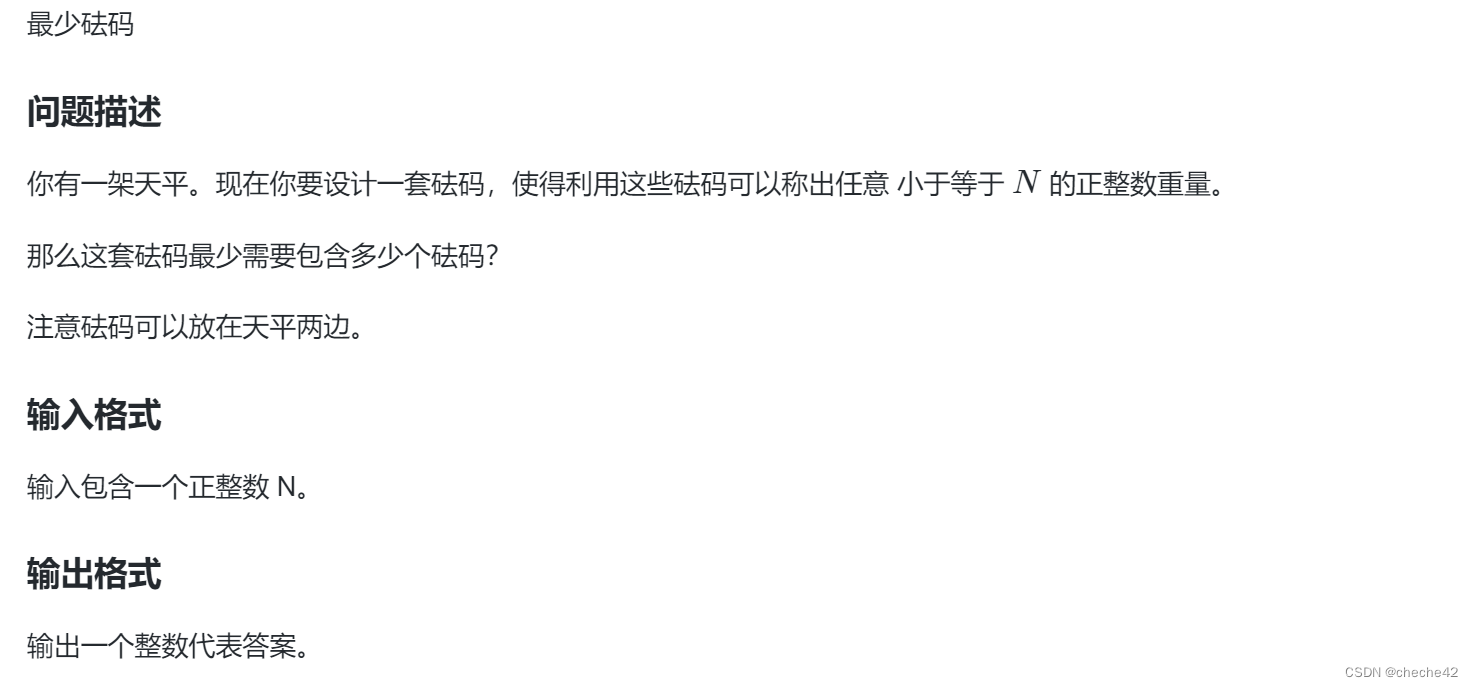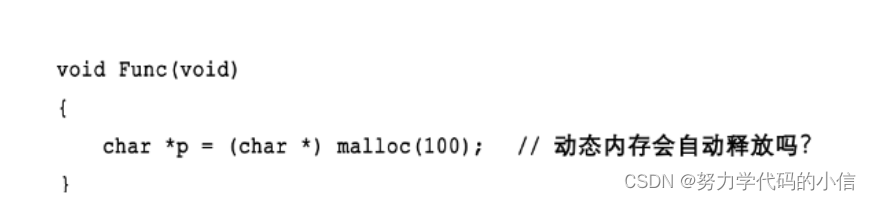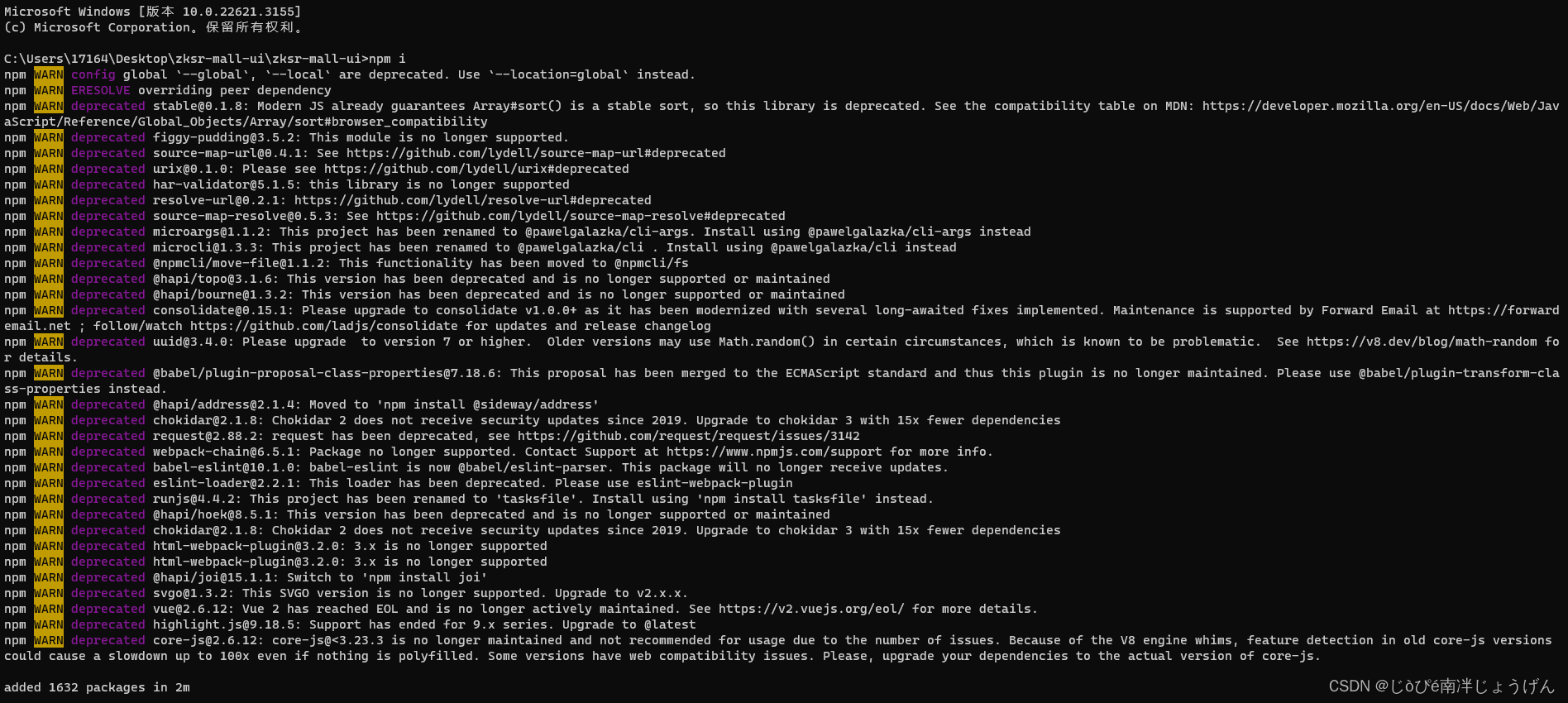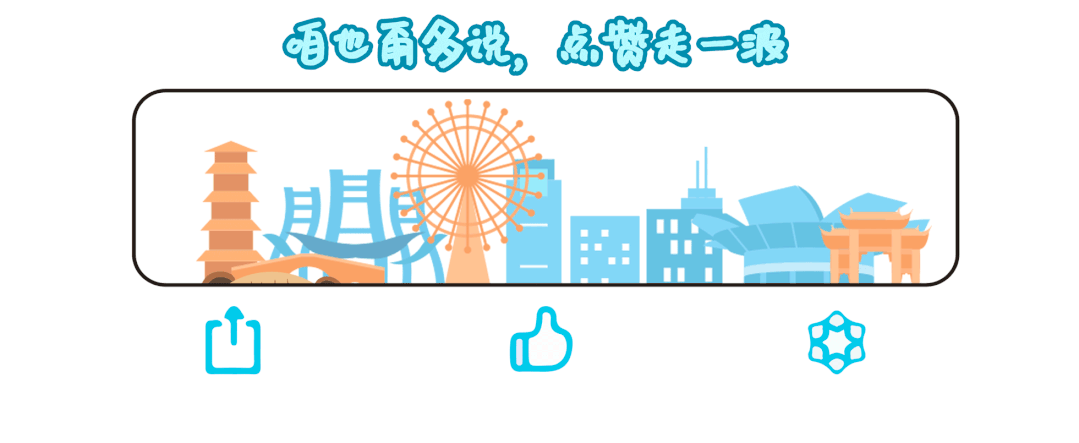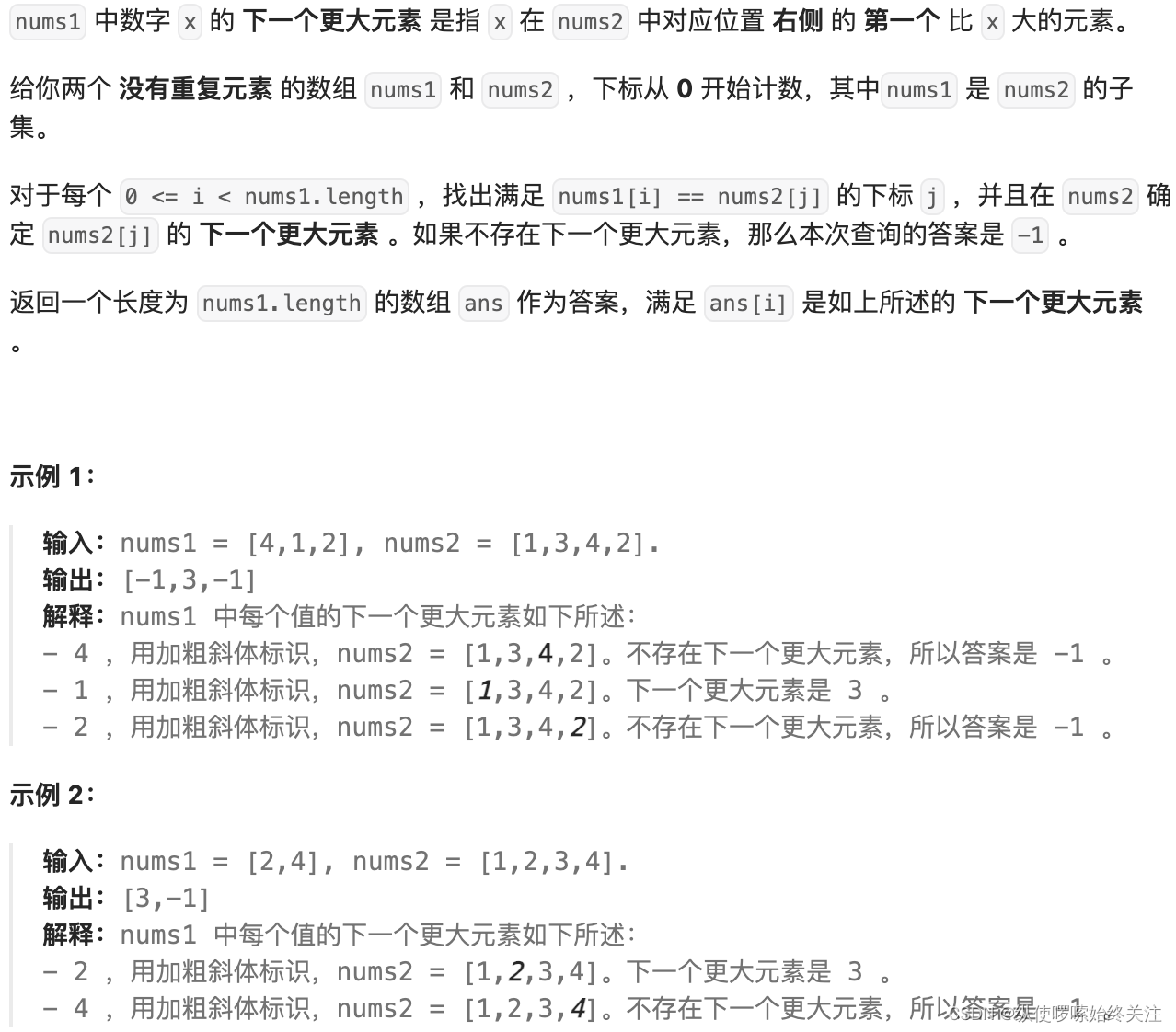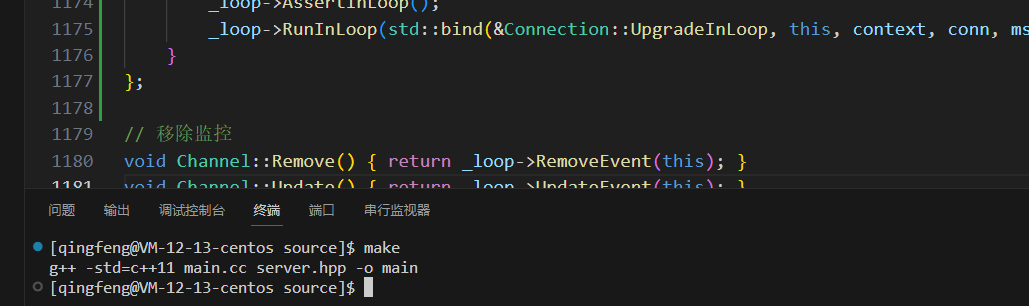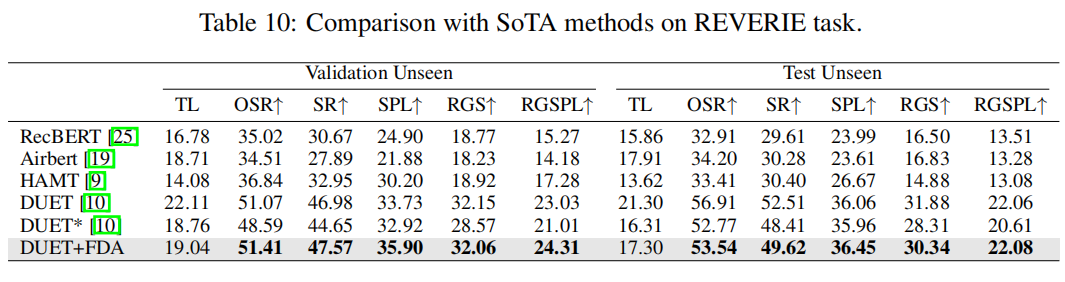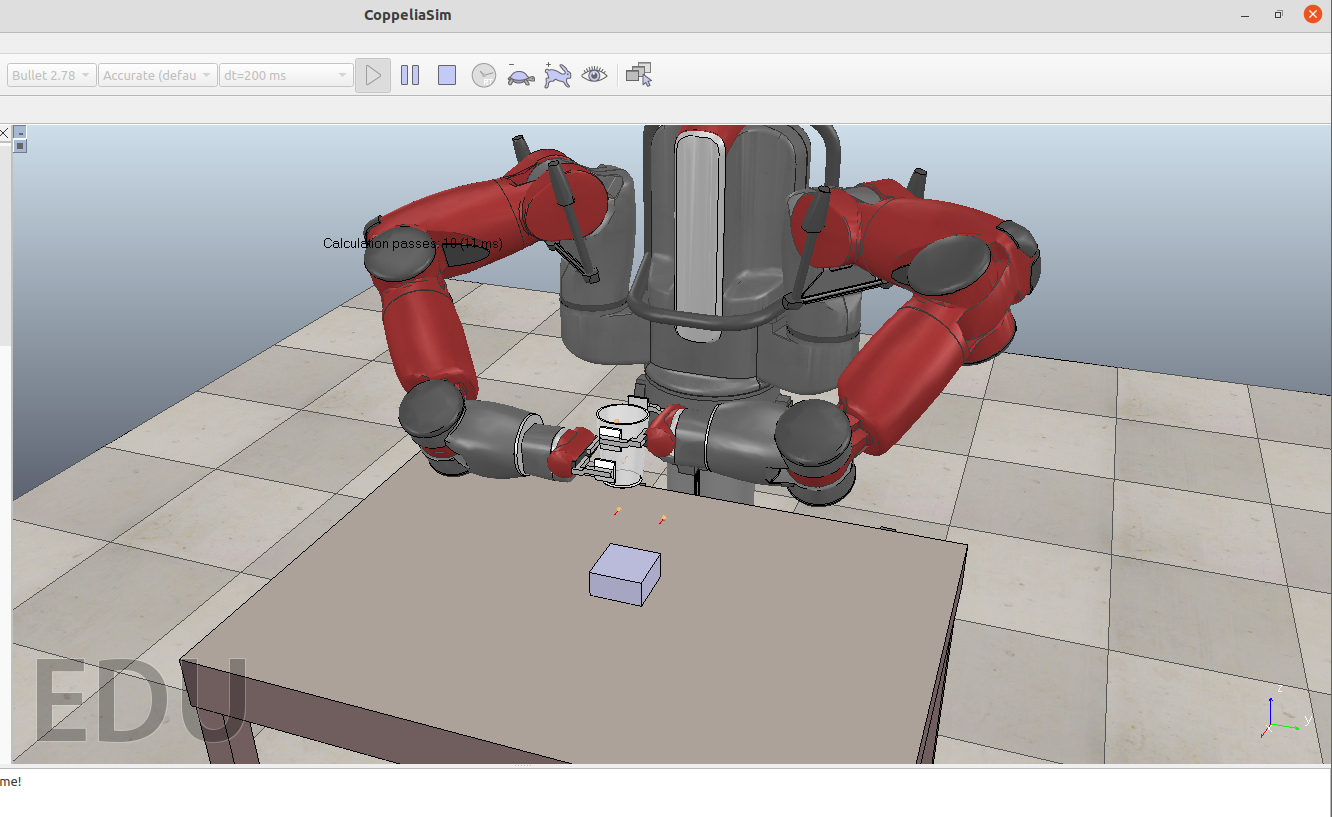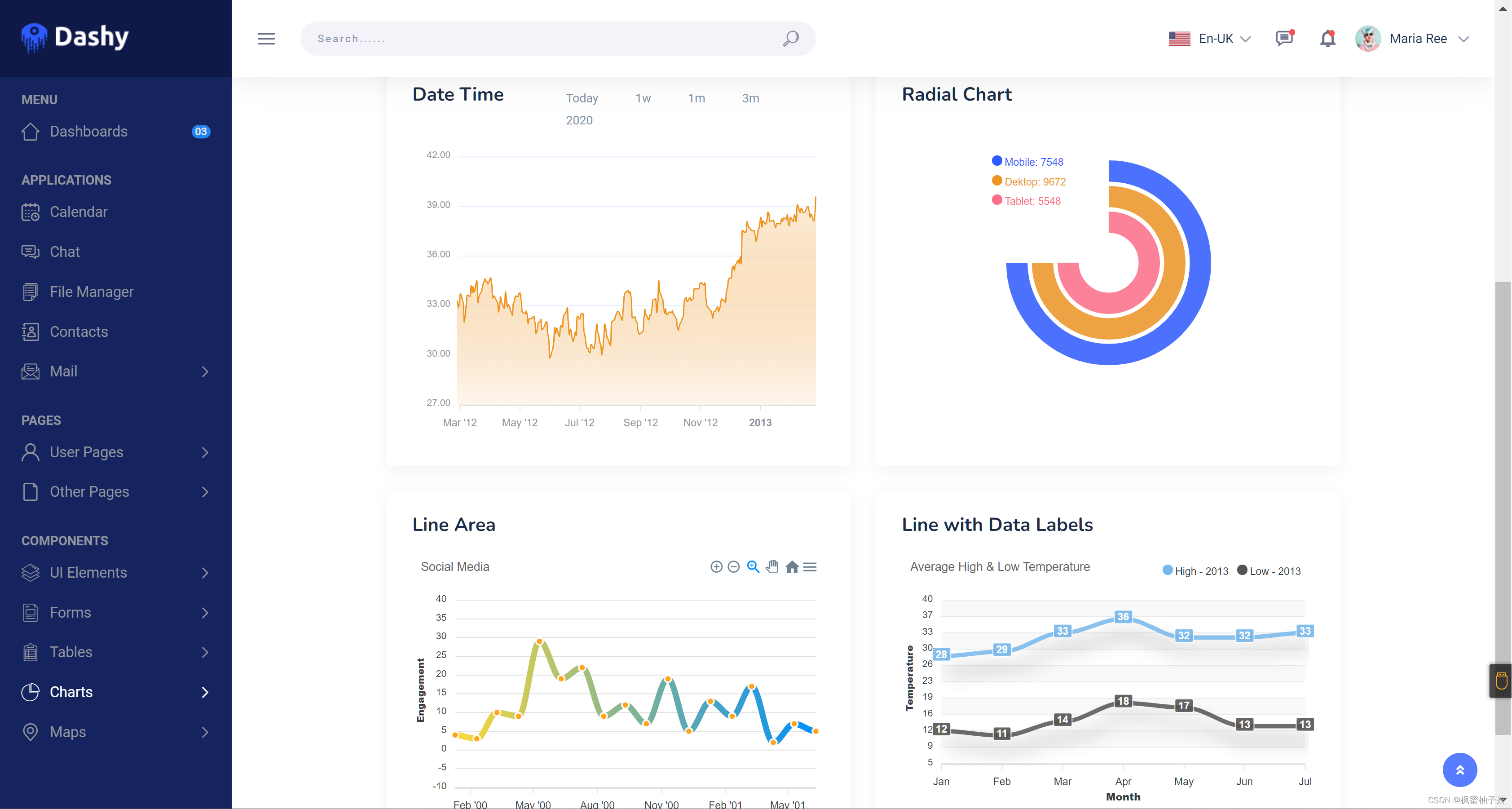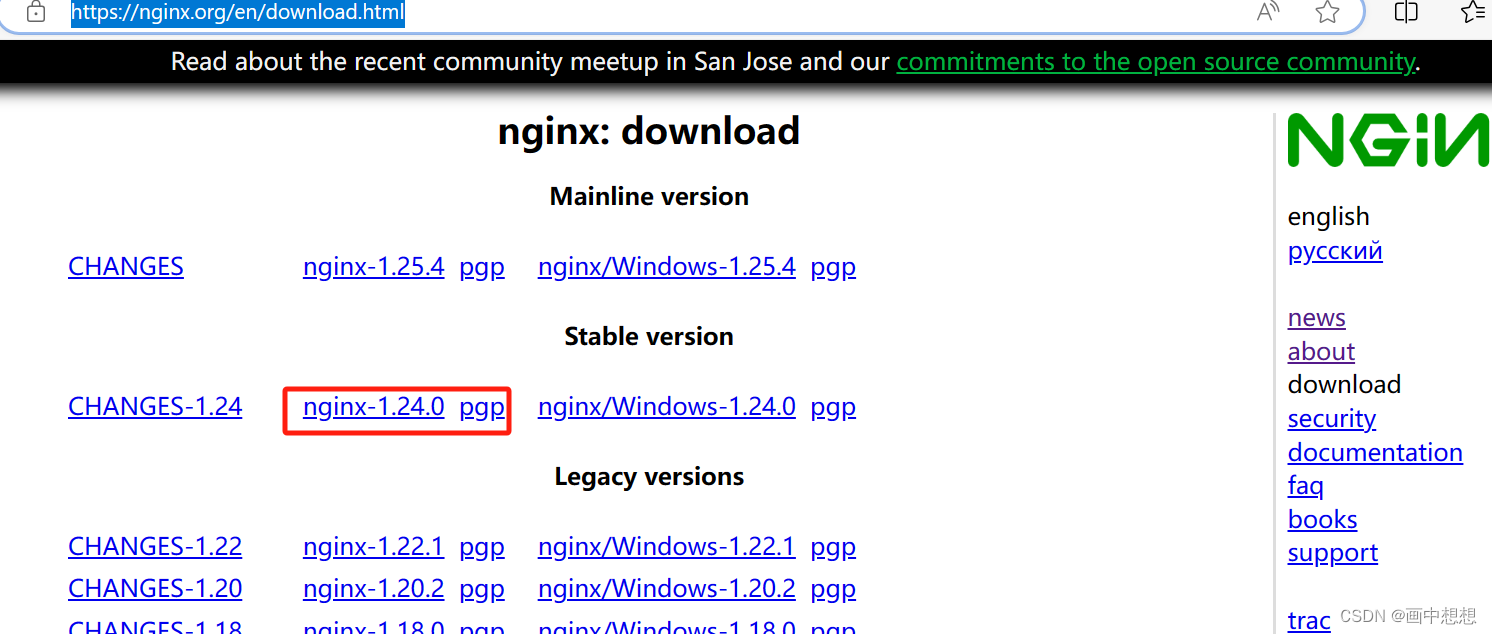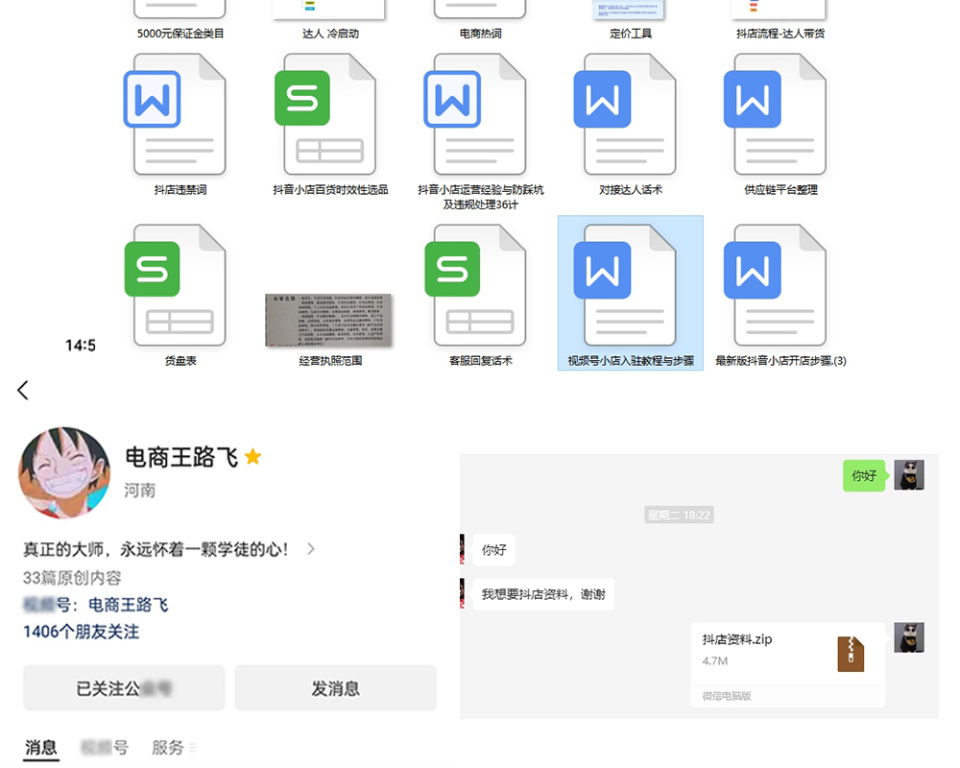目录
- 一、安装vscode:[点击下载](https://code.visualstudio.com/Download)
- 二、安装Python环境
- 三、安装VSCode platformio插件
- 四、使用PlatformIO创建项目
- 五、编译下载
一、安装vscode:点击下载
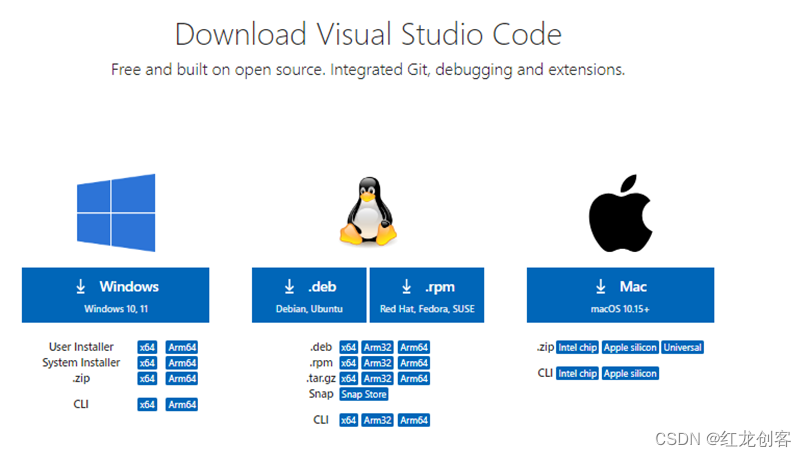
二、安装Python环境
本文以Win11系统做演示,其他版本的系统可能略有差异。
-
打开应用商店搜索python
点击桌面底部任务栏应用商城,在应用商店中搜索python,可选择版本号最大的python,点击进去。
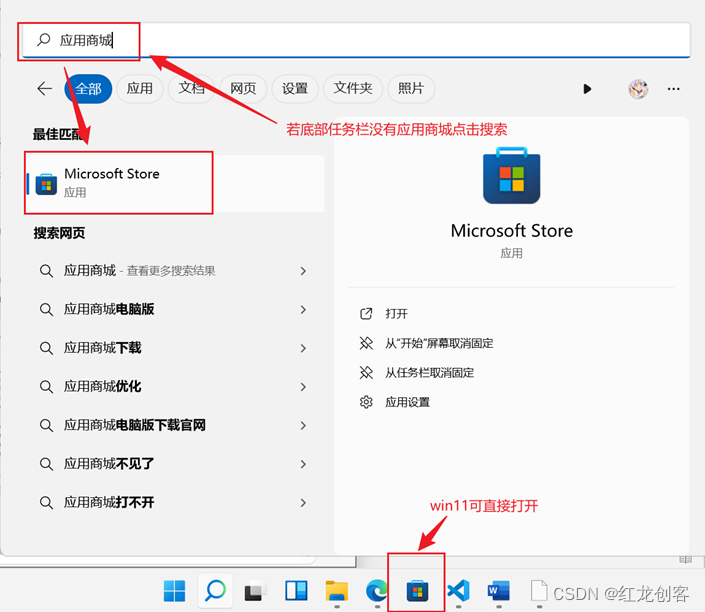
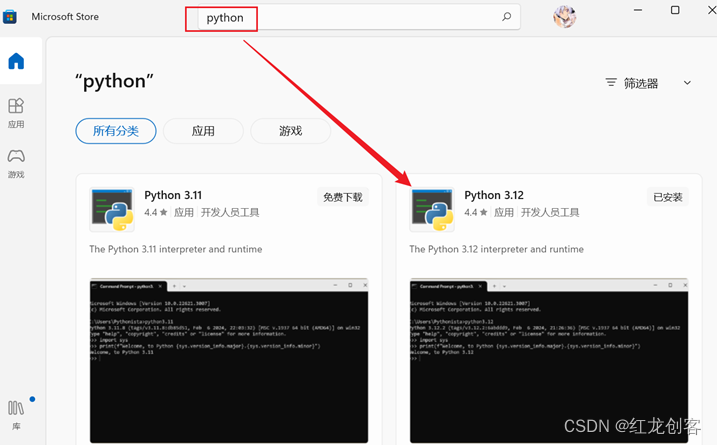
-
安装python
点击安装按钮,稍等片刻,python自动安装完成。 -
验证安装结果
Win+R输入cmd打开的命令提示符,输入python,然后回车,如果出现如图所示的内容,表示安装成功。
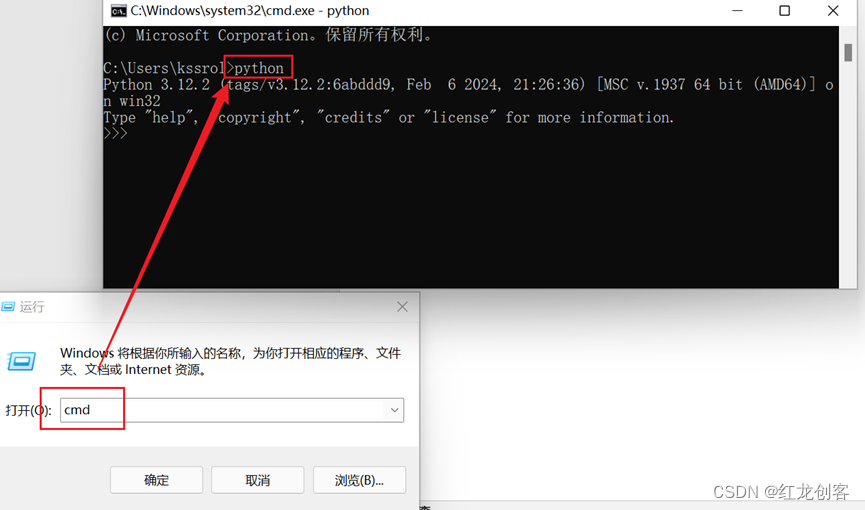
- 更新pip源为国内源
安装好的python,默认安装源为国外源,所以下载第三方库非常慢,建议修改源为国内源。 打开C盘 -> 用户 -> 你自己的用户名, 在这个目录下创建名为pip的文件夹,在pip文件夹下创建pip.ini配置文件,配置文件的内容如下(将源设置为清华大学源,其他国内源可自行搜索修改):
[global]
timeout = 6000
index-url = https://pypi.tuna.tsinghua.edu.cn/simple
trusted-host = pypi.tuna.tsinghua.edu.cn
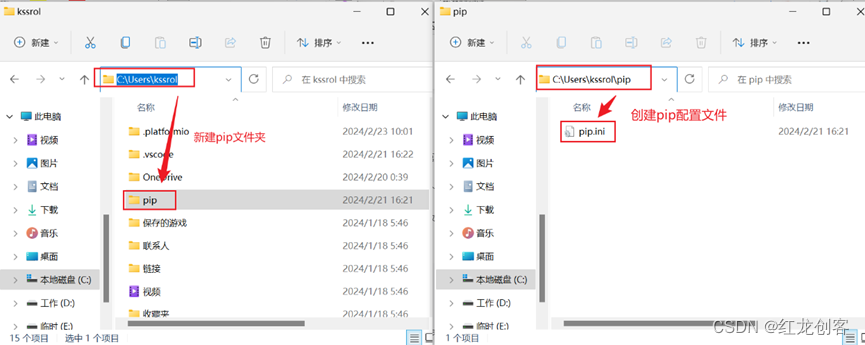
三、安装VSCode platformio插件
启动VSCode,在左边的的扩展应用中搜索platformio,点击安装即可,安装过程如果需要安装其他扩展插件,就默认安装就好了,这个安装不会很久,等到提示安装成功之后,重启VScode。

四、使用PlatformIO创建项目
我们发现左边多了一个新的插件图标,我们点击一下,然后点击PIO Home的Open -> 再右边点击新建项目,我们填写我们的项目名称等信息,这里建一个ESP32Code的工程,板子选择自己的板子,框架就选择Arduino,之后点击Finish新建项目。
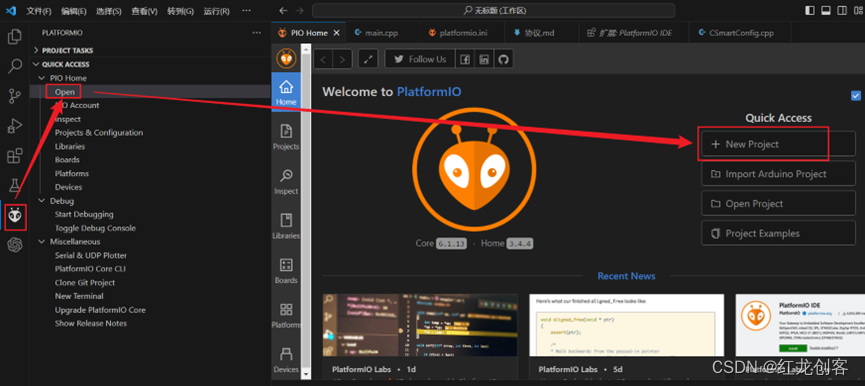
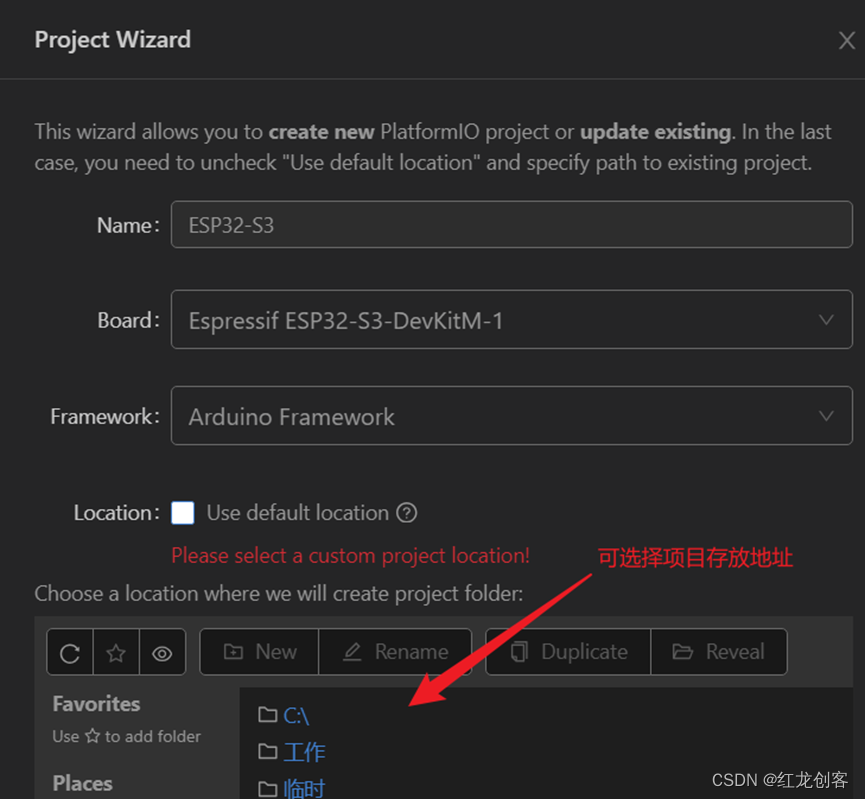
点击Finish会下载开发所需的所有文件,编译工具,各种依赖自动搞定,不过时间会有点长,请耐心等待。
下载完成后如图:
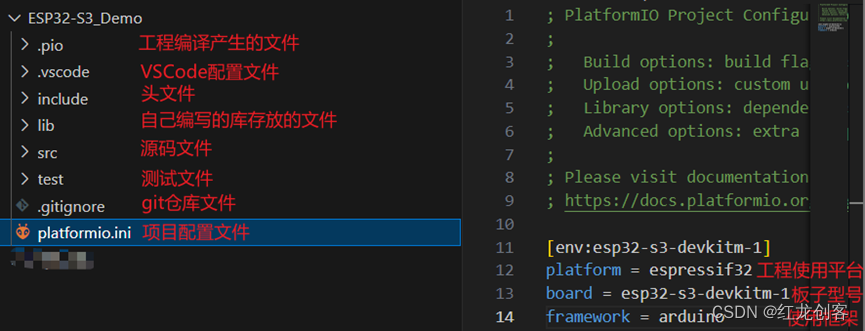
然后我们在src文件夹下的main.cpp中写入以下代码
#include <Arduino.h>void setup() { // put your setup code here, to run once:
//初始化串口
Serial.begin(115200);
}void loop() { // put your main code here, to run repeatedly:
Serial.println(“My First PIO Project!”);
delay(1000);
}
语法跟Arduino一模一样,直接复制Arduino的程序过来即可。
五、编译下载
看下图,VScode最下面有几个图标,一个对号的就是编译的,向右箭头的就是下载的,最右边有个小插头那个就是输出监视器的,我们可以用它来查看串口的输出数据。
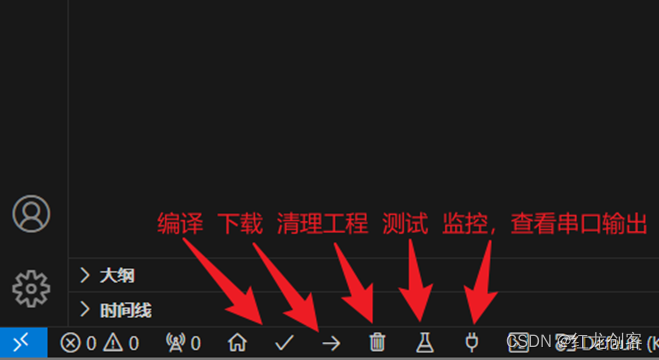
点击编译显示绿色SUCCESS则表示成功
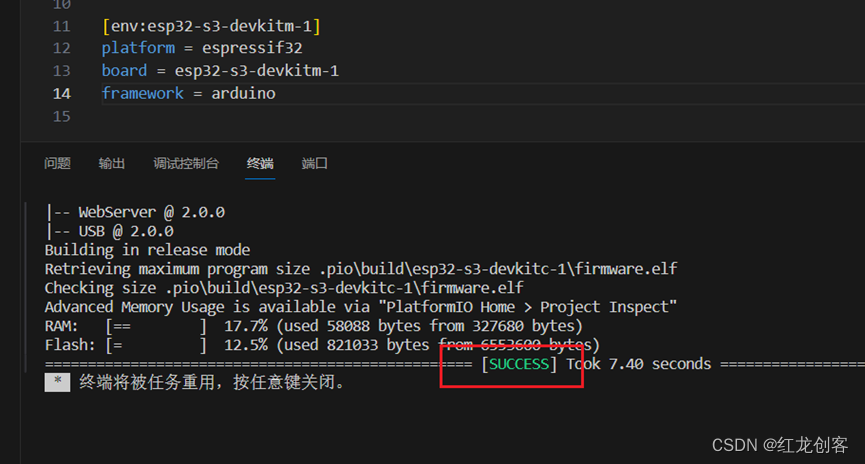
连接设备点击下载显示绿色SUCCESS表示成功
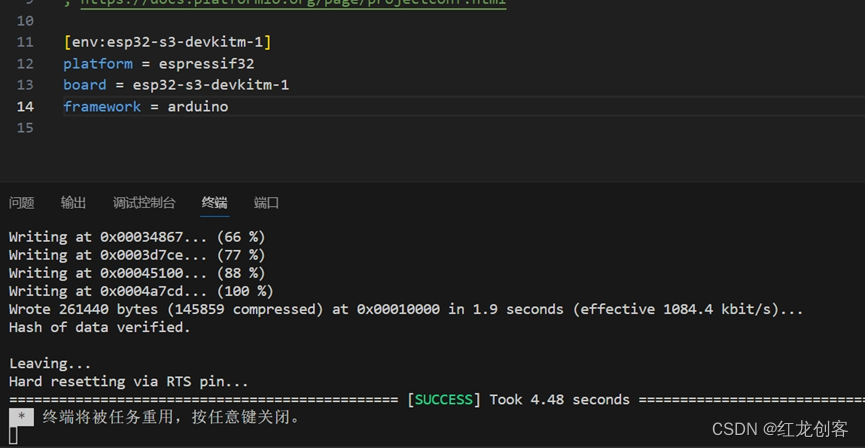
以上参考博客:
platformio+vscode五分钟离线配置esp32开发环境
老宇哥带你玩转ESP32:02使用VSCode+PlatformIO搭建开发环境